あなたがほとんどの人と同じように、コンピューター上で削除するファイルについてあまり考えていないでしょう。しかし、それらのファイルが実際にはなくなっていないことをご存知ですか?ファイルを削除した後でも、ファイルはハード ドライブに残り、スペースを占有します。 幸いなことに、これらの残ったファイルを永久に取り除く方法があります。 Windows 11/10で削除後に残ったファイルを削除する方法は次のとおりです。 まず、ごみ箱を開きます。ごみ箱のアイコンは、デスクトップまたは [スタート] メニューにあります。 ごみ箱が開いたら、削除するファイルのアイコンをクリックします。これでファイルが選択されます。 ファイルを選択した状態で、キーボードの Delete キーを押します。これにより、ハード ドライブからファイルが完全に削除されます。 それだけです。これらの簡単な手順に従うことで、これらの厄介な残りのファイルが完全になくなっていることを確認できます.
ドライバーバックアップウィンドウ10
この投稿はあなたを助けるでしょう プログラムのアンインストール後に残ったファイルを削除する方法 の ウィンドウズ 11/10 . Windows でプログラムまたはソフトウェアをアンインストールするのは非常に簡単です。コマンドラインを使用してプログラムをアンインストールできます。 設定アプリ 、 コントロールパネル 、および他の多くの方法で。ただし、システムからプログラムをアンインストールすると、そのプログラムまたはアプリケーションを正常にアンインストールした後でも、その残り物または残り物がシステムに残ります。これらの残り物 (またはデッド エントリ) には、空のフォルダ、レジストリ エントリ、および役に立たないファイルが含まれる場合があります。

したがって、プログラムを完全にアンインストールする場合は、残りのデータも削除する必要があります。現在、これにはカバーする複数の領域が含まれる場合があります。この投稿は、プログラムをアンインストールした後に残ったファイルをクリーンアップするためのすべての可能な場所と方法にアクセスするのに役立ちます.
Windows 11/10で削除後に残ったファイルを削除する方法
プログラムをアンインストールした後、次の効果的な方法を使用できます p Windows 11/10 コンピューター上の残りのプログラム ファイルを削除します。
- Program Files または Program Files (x86) フォルダーを確認します。
- AppData フォルダーを確認する
- プログラム レジストリ エントリを削除する
- システムから一時ファイルを削除する
- サードパーティのツールを使用します。
これらすべてのオプションを 1 つずつ確認してみましょう。
1] Program Files または Program Files (x86) フォルダーを確認します。
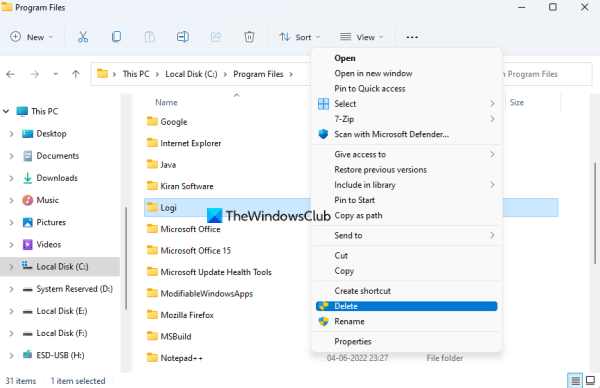
Program Files フォルダーと Program Files (x86) フォルダーは、サードパーティ製のアプリケーションまたはプログラムが Windows に既定でインストールされる 2 つの標準的な場所です。 64 ビット アプリケーションをインストールすると、そのデータは次の場所に保存されます。 プログラムファイル フォルダに保存され、32 ビット プログラムは Program Files (x86) フォルダに保存されます。したがって、プログラムをアンインストールした後、確認する必要があります プログラムファイル また プログラム ファイル (x86) フォルダー (インストール場所によって異なります) に ドライブC または Windows がインストールされているドライブ。
そこで、このプログラム用の別のフォルダーがあるかどうかを確認します。存在する場合は、プログラム フォルダー (サブフォルダーとファイルを含む) を削除します。ファイル/フォルダーがロックされている場合、このプログラムのファイルとフォルダーを強制的に削除する必要がある場合があります。その後、Windows 11/10 PC を再起動します。
読む: デフォルトの Program Files インストール ディレクトリの場所を変更する
2] AppDataフォルダーを確認する
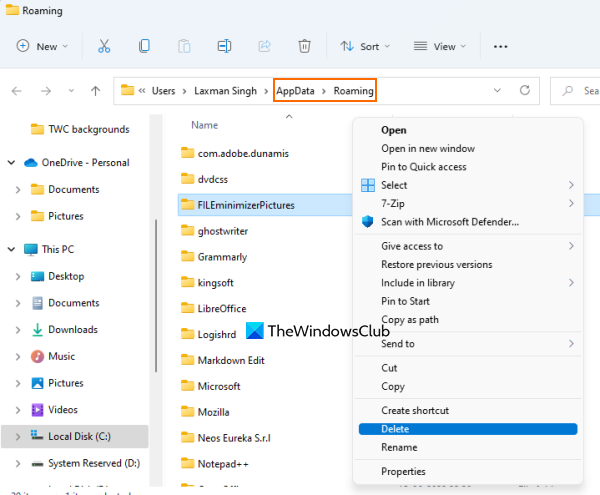
AppData フォルダーは、残りのソフトウェアを保存できるもう 1 つの場所です。そのため、AppData フォルダーにアクセスし、アンインストールしたプログラムに関連付けられているフォルダーを削除する必要があります。 AppData フォルダーには、 ローミング 残りのプログラム ファイルが配置されているフォルダーの名前。このフォルダにアクセスするには:
- クリック 検索文字列 または開く コマンド実行 フィールド (Win+R)
- タイプ %アプリデータ%
- 来て 入る 鍵
- ローミング 下のフォルダ アプリケーションデータ フォルダが開きます。そこには、サードパーティ プログラム用のさまざまなフォルダーが表示されます。削除したプログラムのフォルダを探します
- プログラムフォルダを選択して削除します。
3]プログラムレジストリエントリを削除する
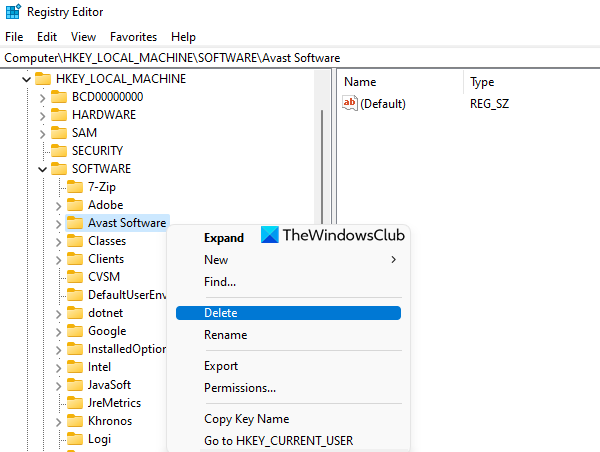
プログラムまたはソフトウェアがインストールされるたびに、いくつかのレジストリ エントリが作成されます。また、プログラムをアンインストールすると、レジストリ キーや値などを含むいくつかのレジストリ エントリが残る可能性があります。したがって、このプログラムのレジストリ エントリを削除する必要があります。これを行うには、さまざまな場所にアクセスする必要があります。
これを行う前に、Windows OS に関連する重要な設定が含まれているため、まず Windows レジストリをバックアップする必要があります。問題が発生した場合は、レジストリのバックアップが修正に役立ちます。
その後、Windows 11/10 コンピューターでレジストリ エディターを開きます。入力できます 再編集 をクリックして開きます。
レジストリ エディタで次の場所を確認します。
選択したディスクは固定mbrディスクではありません|_+_||_+_||_+_|
これらのレジストリの場所に 1 つずつアクセスして展開し、アンインストールしたプログラムの名前のレジストリ キーを見つけます。このキーを Windows レジストリから削除します。これらのキーを削除できない場合は、まずレジストリ キーの制御と所有権を取得する必要があります。その後、問題なく削除できるようになります。
これが完了したら、システムを再起動します。
また読む: Windows でレジストリからプログラムを削除する方法
4] システムから一時ファイルを削除します。
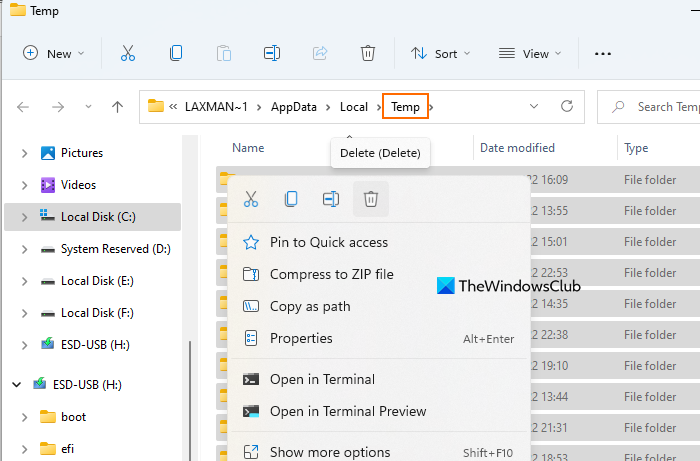
これが最後の使用例です。リモート プログラムの一時ファイルが残っていないことを確認する必要があります。これを行うには、Windows 11/10 コンピューターから一時ファイルを削除します。設定アプリ、ディスク クリーンアップ、コマンド プロンプトなど、さまざまな方法でこれを行うことができます。ただし、一時ファイルを簡単かつ迅速に削除する方法が必要な場合は、次の手順に従います。
- タイプ %temp% ボックスで Windows 11/10 を求めます
- 来て 入る Tempフォルダを開くキー
- の 温度 フォルダ、すべてのファイルを選択
- それらを削除します。
5]サードパーティのツールを使用する
このソリューションはオプションですが、手作業を節約する必要がある場合に役立ちます。必要に応じて、プログラム レジストリ エントリなどの残り物を削除するのに役立つサード パーティ製ツールを使用できます。 Revo Uninstaller、IObit UninstallerなどのWindows 11/10用の最高の無料アンインストーラーソフトウェアがいくつかあり、プログラムの残りをすべて削除して、その特定のプログラムに関連するものが何も残らないようにします。
これですべてです!これが役に立てば幸いです。
avsドキュメントコンバータ
接続済み: Windows 11 でプログラムをインストールまたは削除できない
Windows 11 でプログラムをアンインストールした後に残ったファイルを削除する方法
Windows 11 コンピューターでプログラムをアンインストールした後に残ったファイルを削除したい場合は、そのレジストリ エントリを見つけて、チェックする必要があります。 アプリケーションデータ フォルダ、 プログラムファイル これらのプログラムの一時ファイルも削除する必要があります。 Windows 11/10 PC からプログラムを完全にアンインストールするためのこれらすべてのオプションは、この投稿で詳細な情報とともに説明されています。それらをチェックしてください。
未完成のアンインストール済みプログラムを削除するには?
システムからプログラムを簡単に削除できますが、残りのエントリ (DLL ファイル、レジストリ キー、および DWORD (32 ビット) 値、文字列値、空の値などのレジストリ値など) が原因で、削除プロセスが完了しない場合があります。フォルダなど) ) は PC に残ります。したがって、完全に削除されていないプログラムを削除するには、Windows レジストリ、AppData フォルダーなどからエントリを削除する必要があります。
読む: Windows PCで壊れたショートカットを削除する無料のショートカットスキャンツール
既にアンインストールされたプログラムをアンインストールするには?
プログラムを単にアンインストールするだけでは不十分な場合があります。これは、プログラムが既にシステムから削除されていても、その一時ファイルやレジストリ キーなどがそこに残っている可能性があるためです。したがって、残りのプログラム ファイルが保存されている可能性のあるすべての場所にアクセスし、これらの残りのファイルを削除する必要があります。 Windows 11/10 システムからプログラムを完全にアンインストールする方法に関する簡単な説明とともに、すべてのセクションをカバーするこの投稿をお読みください。
続きを読む: デッド スタートアップ プログラムまたは無効なエントリをタスク マネージャーから削除します。
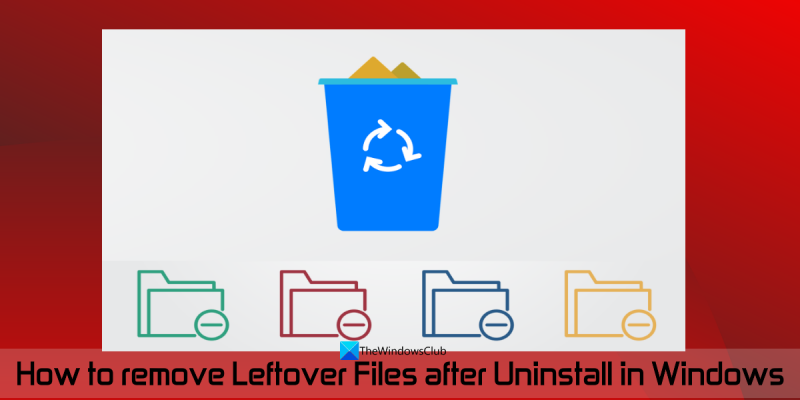

![Excelで画像をトリミングする方法if(typeof ez_ad_units!='undefined'){ez_ad_units.push([[970,250],'thewindowsclub_com-box-2](https://prankmike.com/img/excel/B2/how-to-crop-an-image-to-shape-in-excelif-typeof-ez-ad-units-undefined-ez-ad-units-push-970-250-thewindowsclub-com-box-2-ezslot-1-692-0-0-if-typeof-ez-fad-position-undefined-ez-fad-position-di)












